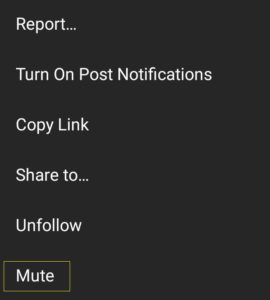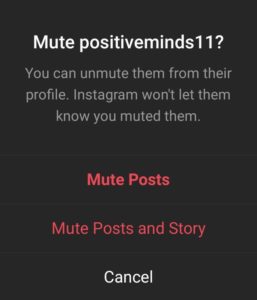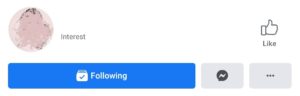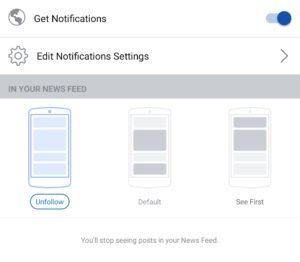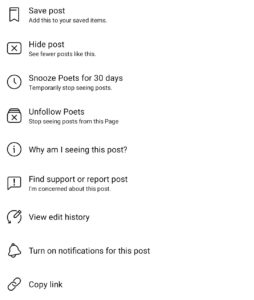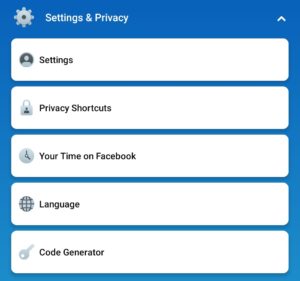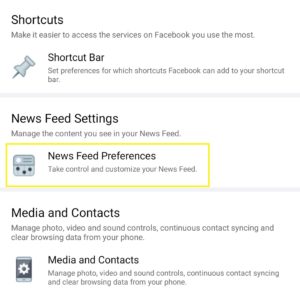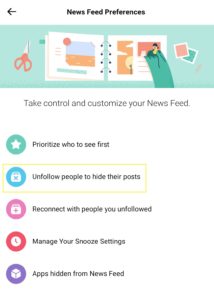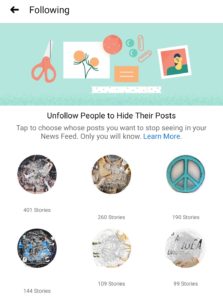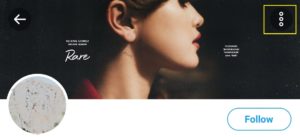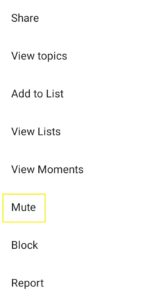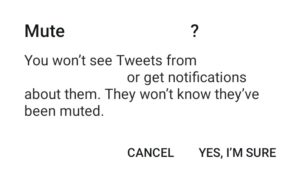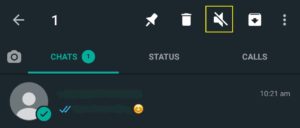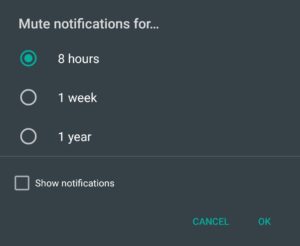Niekam nepatinka būti varginamiems socialiniuose tinkluose. Štai čia pravartu išmokti nutildyti žmones socialinėje žiniasklaidoje, o ne juos blokuoti. Galite pašalinti nepageidaujamą turinį, nepažymėdami įžeidžiančiam vartotojui, kad jis jus suerzino.
 Žr. susijusį „Facebook“ slapta vertina jūsų patikimumą Ne, jūs nesate paranojiškas, jūsų telefonas tikrai jūsų klauso Šis pokalbių robotas gali padėti jums išgarsėti „Instagram“ numatydamas kito įrašo sėkmę
Žr. susijusį „Facebook“ slapta vertina jūsų patikimumą Ne, jūs nesate paranojiškas, jūsų telefonas tikrai jūsų klauso Šis pokalbių robotas gali padėti jums išgarsėti „Instagram“ numatydamas kito įrašo sėkmę Bėda ta, kad ką nors nutildyti ne visada taip paprasta, kaip tiesiog jį užblokuoti. Kiekvienas socialinės žiniasklaidos tinklas taip pat turi savo taisyklių ir metodų rinkinį, kaip nutildyti arba užblokuoti ką nors prisijungus, todėl reikia sužinoti, kas ir kur veikia geriausiai.
Štai kaip galite nutildyti ką nors „Instagram“, „Facebook“, „Twitter“ ir kt.
Kaip nutildyti ką nors „Instagram“.

„Instagram“ pristatė mygtuką „Nutildyti“, kad nutildytų profilius, įrašus ir istorijas. Nors dar ne visi turi prieigą prie šios sklaidos kanalu pagrįstos nutildymo parinkties – „Instagram“ vis dar diegia ją „iOS“ ir „Android“ įrenginiuose – netrukus ji bus pasiekiama visiems vartotojams, todėl taip pat galite išmokti ja pasinaudoti.
Kaip nutildyti Instagram įrašus
- Kiekviename įraše matysite elipsės (...) mygtuką, bakstelėkite jį.

- Dabar jums pateikiamos įvairios parinktys, įskaitant Pranešti, Įterpti ir Nutildyti.
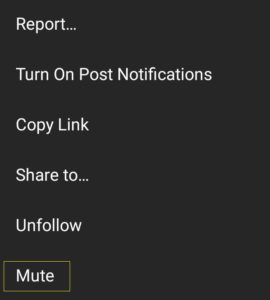
- Bakstelėkite Nutildyti.
- Pasirinkite Slėpti įrašus arba „Nutildyti įrašus ir istoriją“. Ši parinktis taip pat pasiekiama per vartotojo profilius, dar kartą paspaudus elipsės mygtuką.
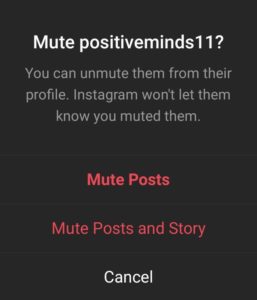
Kaip nutildyti „Instagram“ istorijas
- Norėdami nutildyti Instagram naudotojų sukurtas istorijas, ilgai paspauskite asmens profilio nuotrauką.
- Tai suteikia galimybę nutildyti vartotoją ir visas tas istorijas, kurių niekada nenorėjote matyti.
Kitų naudotojų istorijos bus rodomos jūsų sklaidos kanalo pabaigoje, kur galėsite pasirinkti jas žiūrėti arba, jei norite, įjungti jų garsą. Nepamirškite, kad vartotojai gali matyti, kas žiūri jų „Instagram“ istorijas. Jei kas nors pastebės, kad kurį laiką nežiūrėjote jų turinio, jis gali jūsų apie tai paklausti.
Kaip nutildyti ką nors „Facebook“.

Ar jūsų „Facebook“ naujienų kanalas yra kupinas per daug dalintojų, kvietimų į žaidimą ir piktų riksmų? Laimei, yra keletas būdų, kaip nutildyti šiuos nemalonumus, ir tai tikrai gana lengva paleisti.
- Apsilankykite profilyje arba puslapyje ir spustelėkite Stebėti (Facebook svetainėje) arba palieskite Daugiau (Facebook programėlėje).
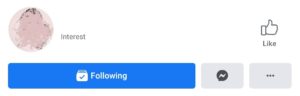
- Pasirinkite „Nestebėti“.
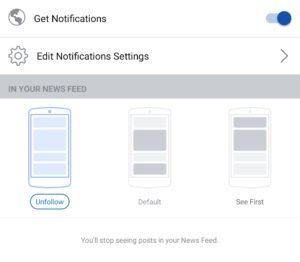
- Taip pat galite nebestebėti naudotojų savo naujienų kanale spustelėję trijų taškų meniu ant įrašo ir pasirinkę „Slėpti įrašą“. „Snausti 30 dienų“ arba „Nestebėti“.
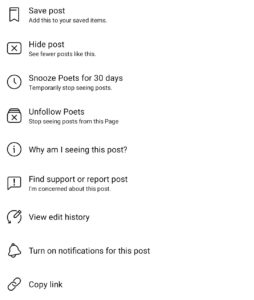
Taip pat galite nebestebėti asmens arba nustatyti jį snausti 30 dienų tiesiai iš savo laiko juostos. Kadangi gali būti sunku prisiminti visus, kurie jus erzina, ši parinktis leidžia paprasčiau nutildyti žmones, kai slenkate per naujienų kanalą.
Tiesiog bakstelėkite trijų taškų meniu piktogramą jų įraše ir pasirinkite vieną iš daugelio galimų parinkčių. Pasirinkite patvirtinimo parinktį ir įrašas kartu su originaliu plakatu dings iš jūsų laiko juostos.

Kaip masiškai nebestebėti žmonių ir puslapių iš savo sklaidos kanalo
masiškai tvarkyti savo sklaidos kanalą; raskite rodyklę žemyn mėlynoje reklamjuostėje arba bakstelėkite trijų eilučių meniu mobiliajame telefone.
- Mobiliajame telefone slinkite iki Nustatymai ir privatumas, tada pasirinkite Nustatymai.
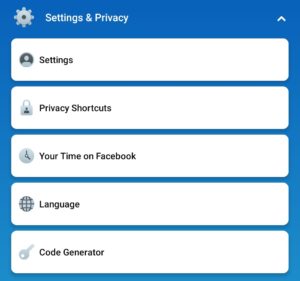
- Žiniatinklyje ir mobiliajame telefone pasirinkite „Naujienų kanalo nuostatos“.
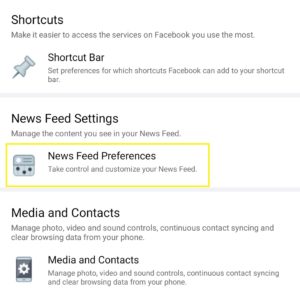
- Dabar pasirinkite „Nestebėti žmonių, kad paslėptumėte jų įrašus“.
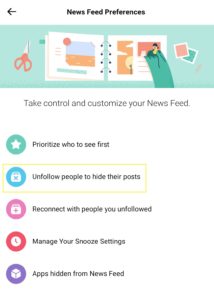
- Slinkite žemyn ir bakstelėkite žmones ir paskyras, kuriuos norite pašalinti iš naujienų kanalo.
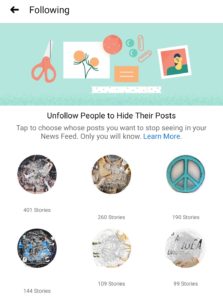
Kaip užblokuoti nuotraukų albumus iš savo sklaidos kanalo
Taip pat galite blokuoti albumus, kad jie nepatektų į jūsų sklaidos kanalą, nesvarbu, ar tai kūdikių nuotraukos, atostogų nuotraukos ar vestuvių sezono asmenukės.
- Spustelėkite pažeidžiančio nuotraukų albumo trijų taškų meniu
- Pasirinkite „Nebestebėti albumo“
- Voila
Kaip sužinoti, ar buvote užblokuotas „Facebook“.
Jei manote, kad kažkas jus užblokavo „Facebook“, yra trys būdai, kaip tiksliai sužinoti.
- Vykdykite vartotojo paiešką prisijungus – jei jis nerodomas paieškos rezultatuose, atsijunkite ir ieškokite dar kartą. Jei jie stebuklingai pasirodo, tai reiškia, kad buvote užblokuotas.
- Raskite vartotojo komentarą ar pranešimą. Visi, kurie jus užblokavo ar kitaip padarė nepasiekiamą savo profilį, bus rodomi juodai ir jūs negalėsite spustelėti jų vardo.
- Atminkite, kad „Facebook“ leidžia vartotojams atskirai blokuoti žmones tiek „Messenger“, tiek „Facebook“, todėl paleiskite pranešimą. Jei iššokantis langas įspėja, kad negalite atsakyti arba vartotojas nepasiekiamas, tikėtina, kad jūs taip pat buvote užblokuotas „Facebook“ pranešimų platformoje.
Kaip nutildyti ką nors „Facebook Messenger“.

Kaip ir socialiniame tinkle, „Facebook“ taip pat lengva nutildyti erzinančius žmones „Messenger“.
Išjungti „Messenger“ pokalbius darbalaukyje
- Atidarykite žinutę nuo savo įžūlaus draugo
- Spustelėkite krumpliaračio piktogramą
- Pasirinkite „Ignoruoti pranešimus“ ar „Nutildyti pokalbį“
Išjungti „Messenger“ pokalbius mobiliajame telefone
- Pokalbyje bakstelėkite informacijos mygtuką „i“.
- Spustelėkite „Ignoruoti pranešimus“, kurie perkelia visus pranešimus į pranešimų užklausų gautuosius. Arba galite spustelėti Pranešimai | Nutildyti pokalbį
- Galiausiai nustatykite, kiek laiko jūsų kontaktas bus nutildytas – nuo 15 minučių iki visam laikui
Kaip nutildyti ką nors „Twitter“.

Yra du būdai, kaip pašalinti įkyrius „Twitter“ vartotojus iš jūsų laiko juostos. Vienas iš būdų apima apsilankymą jų profilyje ir didmeninį jų blokavimą, o kitas pasiekiamas iš bet kurio jų tviterio ir leidžia pašalinti tam tikro tipo turinį – puikiai tinka blokuoti erzinančius prekės ženklo pranešimus.
Kaip nutildyti paskyras „Twitter“.
- Apsilankykite vartotojo profilio puslapyje ir spustelėkite trijų taškų meniu mygtuką šalia jo vardo.
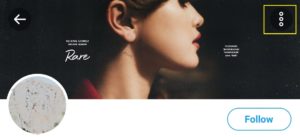
- Tai atskleidžia parinktis, įskaitant Nutildyti.
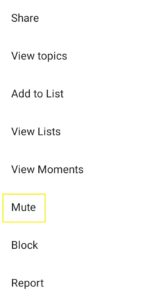
- Spustelėkite Nutildyti ir patvirtinkite veiksmą.
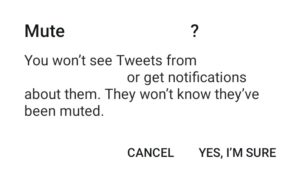
Kaip nutildyti tviterį
- Atskirame tviteryje spustelėkite rodyklę viršutiniame dešiniajame tviteryje
- Tai leidžia pasirinkti „Nutildyti @vartotojo vardą“ ir kitą parinktį: „Man nepatinka šis tviteris“
- Pasirinkus tai veikia kaip mygtukas „nepatinka“, nurodantis „Twitter“ algoritmams blokuoti panašius įrašus ateityje
Kaip matyti nutildytas Twitter paskyras
- Norėdami pamatyti visas paskyras, kurias nutildėte, apsilankykite „Nustatymai ir privatumas“, tada spustelėkite „Privatumas ir sauga“.
- Slinkite į skyrių „Sauga“ ir pasirinkite „Nutildytos paskyros“
- Čia taip pat galite įjungti žmonių garsą per jų profilį
Kaip nutildyti tam tikrus žodžius, frazes ir žymas su grotelėmis
Jei norite uždrausti tam tikrus žodžius savo laiko juostoje, apsilankykite skiltyje „Nustatymai ir privatumas“ arba mobiliajame telefone eikite į skirtuką Pranešimai ir bakstelėkite krumpliaračio piktogramą ir spustelėkite „Nutildyti žodžiai“. Dabar pridėkite žodžius, kurių daugiau niekada nenorite matyti.
Kaip nutildyti ką nors „WhatsApp“.

Ar pavargote nuo triukšmingų WhatsApp grupinių pokalbių ir asmeninių žinučių, skambančių bet kuriuo paros metu? Yra būdas juos nutildyti, galėsite mums padėkoti vėliau.
- Norėdami juos nutildyti, pereikite prie bet kurio pranešimo ar grupės pokalbio, tada paspauskite ir palaikykite pranešimą.
- Kai pasirinksite, ekrano viršuje pamatysite užblokuotą garsiakalbį. Spustelėkite garsiakalbį.
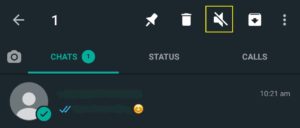
- Dabar galite nutildyti pranešimus aštuonioms valandoms, vienai savaitei arba vieneriems metams.
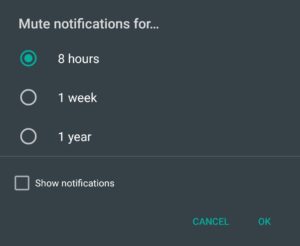
- Padarykite savo pasirinkimą, tada bakstelėkite Gerai
Taip pat galite nutildyti pranešimus iš pranešimo, tiesiog spustelėkite trijų taškų meniu ekrano viršuje ir pasirinkite „Nutildyti pranešimus“.
Kaip nutildyti ką nors „Snapchat“.

„Snapchat“ nutildymo versija vadinama „Netrukdyti“, kuri blokuoja pranešimus iš bet kurio vartotojo ar grupės pokalbio, kurį pasirinkote nutildyti.
Kaip nutildyti „Snapchat“ laiko juostą
- Bakstelėkite savo sklaidos kanalą, tada paspauskite ir palaikykite draugo Bitmoji arba profilio nuotrauką
- Kai pasirodys iššokantis langas, spustelėkite Nustatymai
- Tada spustelėkite Netrukdyti. Parinktis pasikeis į „Įjungti pranešimus“, kad parodytų, jog jums pasisekė
Kaip nutildyti „Snapchat“ pranešimą
- Spustelėkite savo draugo pranešimus ir paspauskite trijų eilučių meniu mygtuką
- Dabar perjunkite jungiklį Netrukdyti į Įjungta
Kaip nutildyti „Snapchat“ istorijas iš savo sklaidos kanalo
- Spustelėkite savo draugo pranešimus ir paspauskite trijų eilučių meniu mygtuką
- Pasirinkite Nutildyti istoriją
Kaip neleisti konkretiems vartotojams matyti jūsų „Snapchat“ istorijas
- Profilio puslapyje spustelėkite krumpliaračio piktogramą ir slinkite į skyrių „Kas gali“
- Tada spustelėkite „Peržiūrėti mano istoriją“
- Pasirinkite Custom ir nuspręskite, kas gali matyti jūsų „Snapchat“ istorijas
Kaip užblokuoti ką nors „YouTube“.

„YouTube“ bendruomenė turi prastą reputaciją. Laimei, „Chrome“ skirtas „YouTube“ komentarų plėtinys „Toggle“ apsaugo jus nuo beprotiško ir dažnai įžeidžiančio šnekos, kuri apibrėžia beveik kiekvieno vaizdo įrašo komentarų skiltį.
Šis labai sveikintinas priedas automatiškai paslepia visus „YouTube“ vaizdo įrašų komentarus ir pakeičia juos parinktimi Rodyti komentarus. Geriausia, kad jis jūsų neseka ir sklandžiai dera su „YouTube“ dizainu.
Kaip nutildyti žmones „Quora“.
Quora – interneto klausimų ir atsakymų skyrius – yra žinių šaltinis. Bet jei atsibodo girdėti iš viską žinončių vartotojų, juos nutildyti lengva.
- Spustelėkite asmens vardą prie jo nuotraukos
- Atsidarę jų profilį, paspausdami elipsės (...) mygtuką galėsite pasirinkti Nutildyti, Blokuoti arba Pranešti apie tą vartotoją
- Pasirinkite tinkamą parinktį ir voila, dingo

Taip pat galite pašalinti istorijas iš temų sklaidos kanalo spustelėdami „X“ dešiniajame klausimų ir atsakymų laukelio kampe. Tai slepia istoriją ir suteikia galimybę geriau valdyti tai, ką matote, leidžiant nebestebėti klausimų uždavėjų ir atsakymų teikėjų, taip pat rodoma mažiau susijusių nuorodų.
Dažnai užduodami klausimai
Šiame straipsnyje apžvelgėme daug informacijos, tačiau vis tiek gali kilti klausimų. Šiame skyriuje rasite daugiau informacijos apie tai, kaip socialinę žiniasklaidą paversti malonesne vieta.
Kaip sužinoti, ar kas nors manęs nebesekė?
„Instagram“ naudotojams tai lengva, jūsų profilio puslapyje bus rodoma, kas jus aktyviai seka, taigi, jei dominančio asmens tame sąraše nėra, žinosite, kad jūsų nebestebimas. Tačiau jūs nežinosite, kad buvote nutildyti.
„Facebook“ viską šiek tiek apsunkina. Spustelėkite, kad atidarytumėte „Facebook“ profilį, tada spustelėkite „Sekėjai“. Ši parinktis nebus rodoma, nebent jūsų paskyra bus vieša. Slinkite per tų, kurie jus seka, sąrašą ir palyginkite jį su savo draugų sąrašu.
Ar kas nors žinos, kad jie buvo nutildyti?
Visos šios svetainės turi tam tikrą nutildymo parinktį, tačiau nė viena iš jų neleidžia vartotojui žinoti, kad jos buvo nutildytos ir dėl geros priežasties. Yra tam tikrų veiksmų programoje, dėl kurių kas nors gali manyti, kad jis buvo nutildytas (pvz., nebekomentuojate ir nereaguojate į jų įrašus), tačiau iš tikrųjų to negalima patvirtinti jūsų nepaklausus.